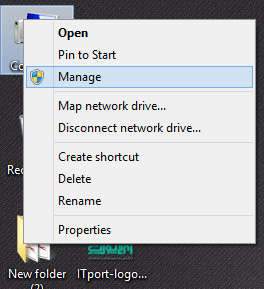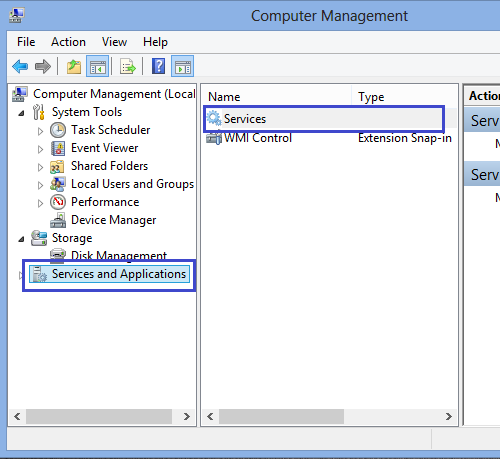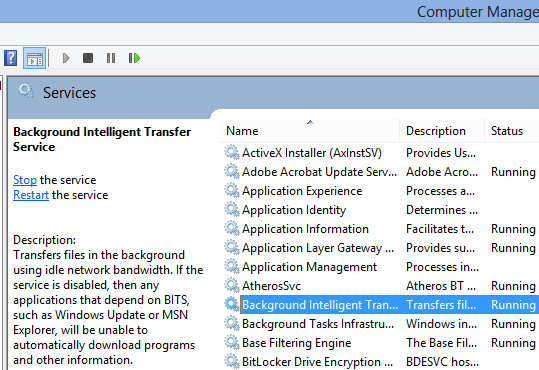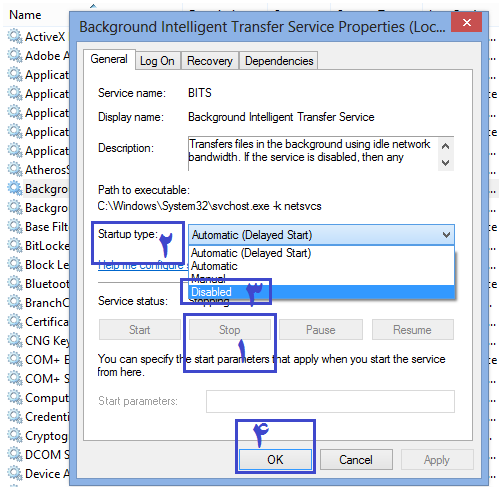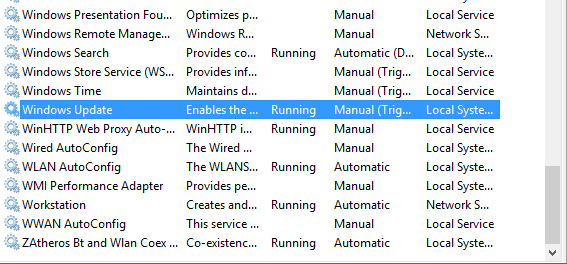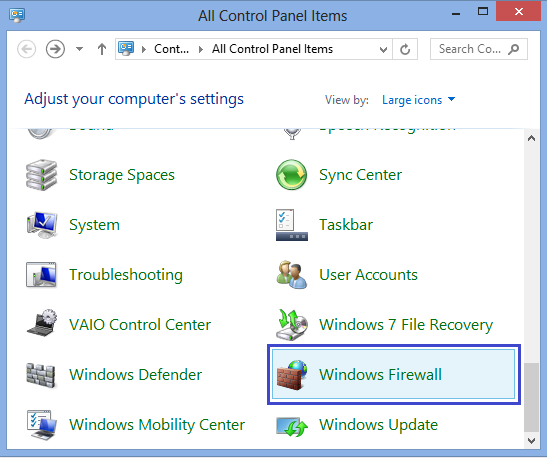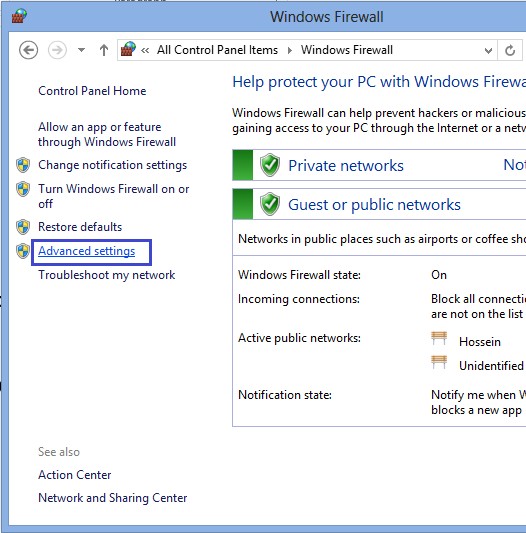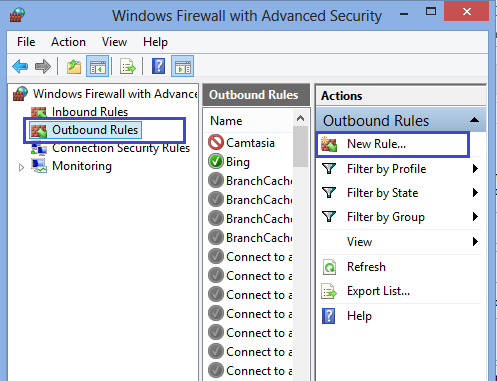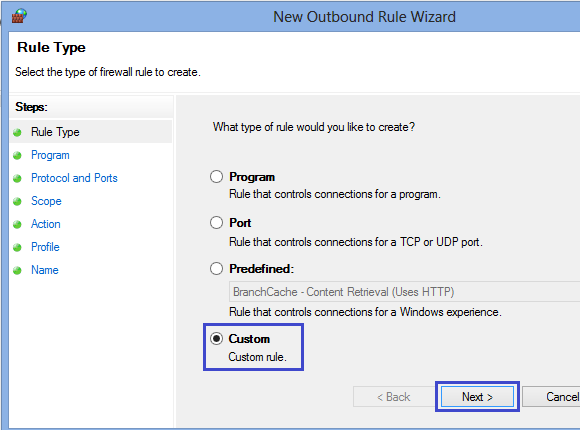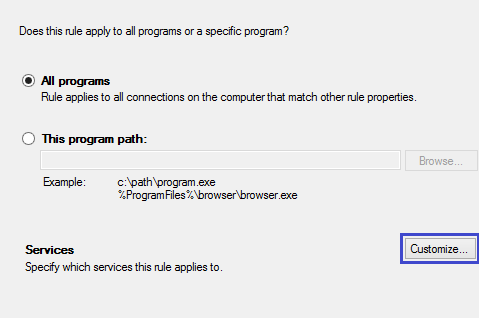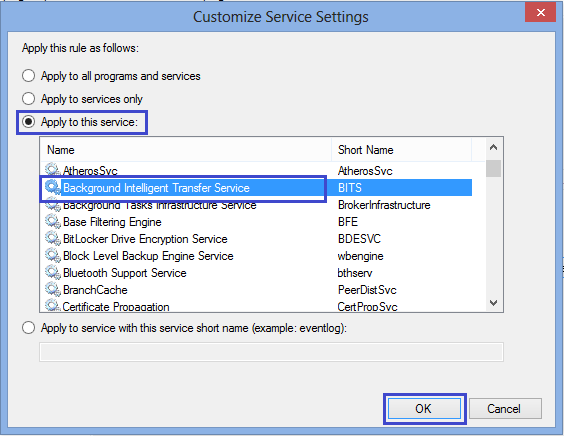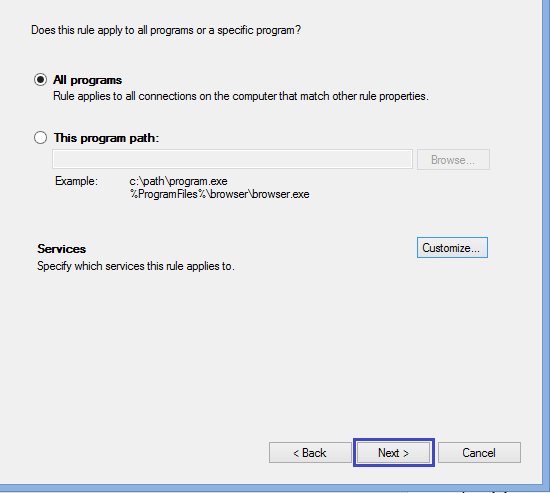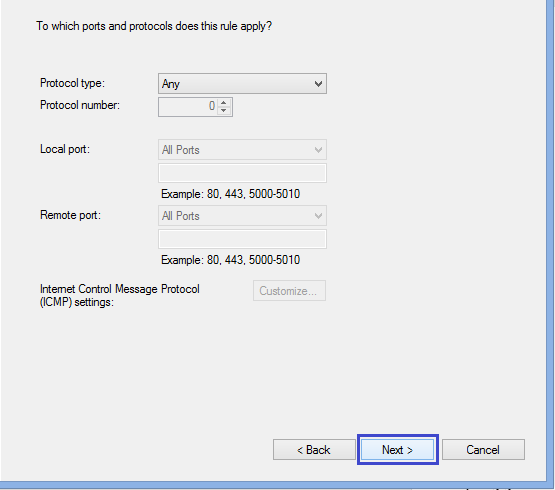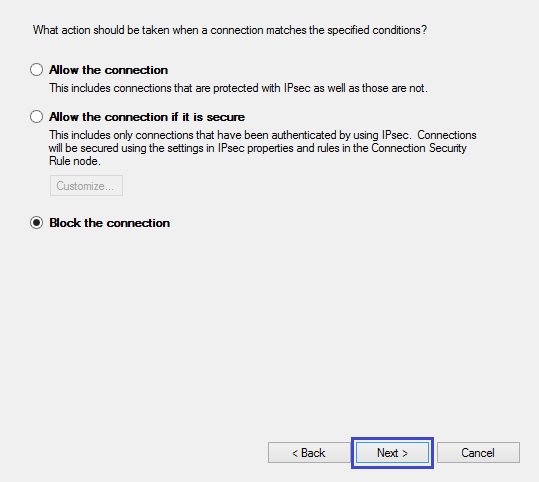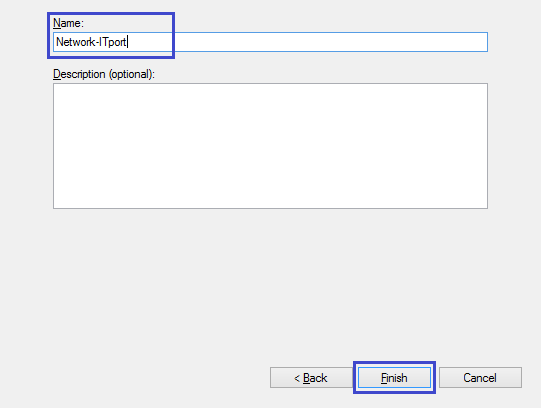جستجو
موضوعات
کتابهای زبان بزرگسالان
کتابهای زبان نوجوانان
کتابهای زبان کودکان
منابع آزمونهای زبان
آموزش زبان انگلیسی
دانلود نرم افزار
موبایل
بازی
فناوری - IT
فیلمهای آموزشی
انیمیشن-کارتون
همراه اول-ایرانسل
کتابخانه مجازی آنلاین
مقاطع تحصیلی
خدمات سایت
آموزش آی تی
زبان آلمانی
ترفند
کانال مجازي آنلاين را دنبال کنيد : Telegram Channel : @Majazionline
آموزش تصویری کاهش حجم مصرفی اینترنت در ویندوز 8
به گزارش دریچه فناوری اطلاعات باشگاه خبرنگاران؛ مایکروسافت در ویندوز جدید خود پیشرفت بسیار زیادی داشته است و بیشتر عملیات به راحتی انجام می شود. اما برخی از امکانات ویندوز 8 برای بیشتر کاربران ایرانی زیاد مهم نیست و باعث کاهش حجم اینترنت شان می شود. اگر تا به حال به حجم مصرفی اینترنت تان دقت کرده باشد حتما متوجه کاهش غیر منتظر آن شده اید. یکی از مواردی که باعث کاهش حجم اینترنت شما می شود متروی ویندوز 8 می باشد.
شما با انجام دادن عملیات زیر بیشتر سرویس های آنلاین ویندوز که برای شما شاید مفید نباشد را خواهید بست و از کم شدن حجم اینترنت خود جلوگیری خواهید کرد.
ابتدا بر روی آیکن Computer راست کلیک و گزینه ی Manage را انتخاب.
وارد قسمت Services and application بشوید و سپس Services را انتخاب کنید. (دابل کلیک کنید.)
سرویس Background Intelligent Transfer Service پیدا کنید و بر روی آن دابل کلیک کنید و گزینه ی Stop را بزنید و بعد از آن Startup Type را روی Disable بزارید. (اگر در هنگام Stop کردن پیغام خطا آمد Ok را کلیک کنید.)
سرویس Windows Update را پیدا کنید و عملیات بالا را روی این سرویس انجام دهید.
سپس Control Panel را باز کنید و در ادامه Windows Firewall را باز کنید.
از پنل سمت چپ Advanced Setting را انتخاب کنید و در پنجره ی جدید باز شده گزینه ی Outbound Rules را از سمت چپ انتخاب کنید. از پنل سمت راست New Rule را بزنید.
گزینه ی Custom را انتخاب و Next بزنید.
بر روی Customize کلیک کنید و بعد Apply to This Service را بزنید .
سرویس Background Intelligent Transfer Service را پیدا کنید و بر روی آن کلیک کنید و سپس OK را بزنید. مراحل را طبق تصاویر ادامه دهید تا پایان که Finish را بزنید.
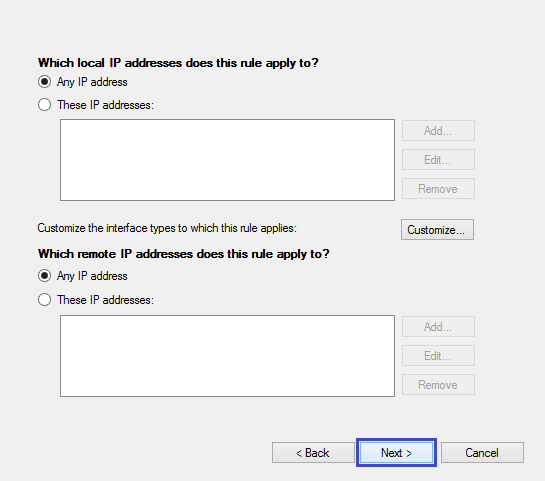
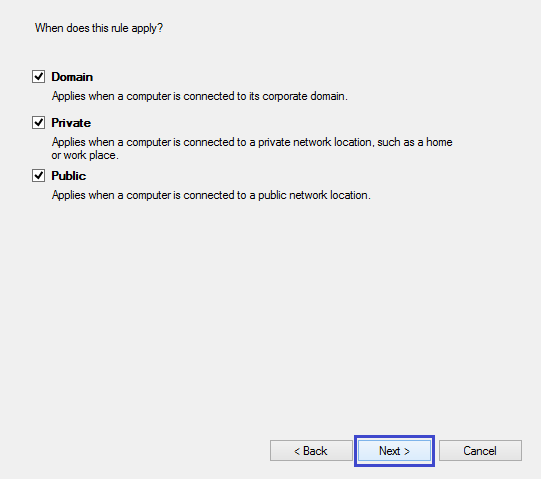
سپس یک نام برای Rule مشخص کنید و Finish را بزنید.
در نهایت برای سرویس Windows Update هم عملیات بالا را انجام دهید. (در قسمت Customize مانند Background Intelligent Transfer Service عملیات را برای Windows Update انجام دهید.)
گردآوري و تنظيم: www.majazionline.ir
کانال مجازي آنلاين را دنبال کنيد : telegram.me/majazionline
اين مطلب را با دوستان خود به اشتراک بگذاريد
| 1495 | جمعه 06 دی 1392 | majazionline | نظرات (0) | موضوع(آموزش ویندوز8) |
لينک کوتاه مطلب : http://majazionline.rzb.ir/4879
مطالب مرتبط
آموزش نمايش رمز wifi در ويندوز 8.1
آموزش حذف کانکش وایرلس در ویندوز 8.1 با روشی ساده
آموزش تصویری پیدا کردن رمز وای فای در ویندوزویندوز ۸.۱
آموزش اشتراک گذاری wifi در ویندوز8 و 8.1
آموزش نحوه قطع کردن صدای تایپ در تبلت با ویندوز ۸
آموزش اضافه کردن کاشی وضعیت باتری در ویندوز8
آموزش تنظیم نمایش تاریخ و ساعت در ویندوز ۷ و ویندوز ۸
آموزش اضافه کردن زبان فارسی در ویندوز ۸
آموزش 10 توصیه برای کاربرانی که به ویندوز 8.1 آپدیت میکنند
آموزش روشی جدید برای بازیابی پسورد ویندوز 7و 8
آموزش تصویری سرعت اینترنت در ویندوز 8 را افزایش دهید
آموزش نحوه خلاصی از نوار Charm در ویندوز 8
آموزش کلیدهای میانبر READER ویندوز 8
آموزش کارت گرافیک رایانهتان را تقویت کنید!
آموزش تصویری چگونه میتوانیم وارد حالت امن (Safe Mode) ویندوز ۸ شویم؟
آموزش اضافه کردن ایمیل شخصی به صفحه شروع ویندوز ۸
آموزش چگونه ميتوان از نمايش رمز عبور در ويندوز8 جلوگيري کرد؟
آموزش فعال کردن NET Framework 3.5. در ویندوز ۸
آموزش تصویری کدگذاری درایوها در ویندوز 8.1
آموزش چگونه از رتبه سختافزار خود در ویندوز 8.1 مطلع شویم؟
آموزش انتقال آسان تصاویر از iPhone به کامپیوتر در ویندوز 8
آموزش منوی شروع برای ویندوز ۸ را خودتان بسازید
آموزش نمایش صفحه Start ویندوز 8 همراه با انیمیشن
آموزش تصویری افزایش سرعت کامپیوتر در ویندوز 8 و خانه تکانی آن
آموزش تصویری آموزش غیرفعالسازیcharm bar در ویندوز 8.1و 8
آموزش ظاهر کردن دو منوی استارت و شات دان در ویندوز ۸
آموزش ۷ ویژگی مخفی و جالب در ویندوز ۸٫۱
آموزش اجرا کردن ویندوز xp روی ویندوز ۸
آموزش غیر فعال کردن ری استارت شدن خودکار در ویندوزهای ۸٫۱ ،۸ یا ۷
آموزش نصب ویندوز 8 بدون استفاده از DVD و یا USB !
آموزش Remote desktop ویندوز ۷ و ۸ را فعال کنید
آموزش مراقبت از فرزندان با ویندوز ۸
آموزش یکپارچه سازی و مرتب سازی اپلیکیشن های گوگل در ویندوز ۸
آموزش خداحافظی با مترو درویندوز8
آموزش فعال کردن قابلیت Safe Modeدرویندوز8
آموزش گوشههای کاربردی درویندوز8
آموزش آرزوهایتان را درویندوز8 تایپ کنید
آموزش چگونه در ویندوز 8 یک اتصال وایفای با قابلیت سنجش ترافیک مصرفی بسازیم؟
آموزش 14 راه میانبر کاربردی و مفید در ویندوز 8
آموزش ترفندها و شورتکاتهادرویندوز8
آموزش ساخت نقطه بازیابی در ویندوز ۸
آموزش چگونه اپلیکیشنهای خارج از فروشگاه ویندوز را در ویندوز ۸ نصب کنیم؟
چندآموزش کاربردی در ویندوز 8
آموزش چگونگی همسان سازی تنظیمات ویندوز ۸
آموزش تغییر یوزر یا Log off / Log on در ویندوز ۸
آموزش غیرفعال کردن پیغام بروزرسانی در ویندوز ۸
آموزش گرفتن عکس از صفحه دسکتاپ در ویندوز 8
آموزش تصویری غیر فعل سازی قفل مزاحم ویندوز 8
ترفندغیر فعل سازی قفل مزاحم ویندوز 8
ترفند تغییر مسیر پیشفرض دکمهی Explorer در تسکبار ویندوز 8
آخرين مطالب ارسالي
-براي پاسخ سريع لطفا با شماره 09304293050 تماس بگيريد
قوانين بخش نظرات
1 - نظرات اسپم و تبليغاتي تاييد نخواهد شد.
2 - فقط نظراتي که جنبه عمومي داشته باشند تاييد و منتشر مي شوند.
3 - نظرات فينگليش تاييد نخواهند شد.
4 - هرگونه درخواست و يا حل مشکلات فقط در انجمن امکان پذير است.
5 - لطفا انتقادات و پيشنهادات و همچنين درخواست هاي خود را از بخش هاي تماس با ما و درخواستي ها ارسال نماييد.
1 - نظرات اسپم و تبليغاتي تاييد نخواهد شد.
2 - فقط نظراتي که جنبه عمومي داشته باشند تاييد و منتشر مي شوند.
3 - نظرات فينگليش تاييد نخواهند شد.
4 - هرگونه درخواست و يا حل مشکلات فقط در انجمن امکان پذير است.
5 - لطفا انتقادات و پيشنهادات و همچنين درخواست هاي خود را از بخش هاي تماس با ما و درخواستي ها ارسال نماييد.
اطلاعات کاربري
مطالب پربازديد
مطالب تصادفي
مجازي آنلاين در شبکه هاي اجتماعي
آمار سايت
کل مطالب : 7587
کل نظرات : 1463
افراد آنلاين : 36
تعداد اعضا : 9717
بازديد کل سايت : 38,047,552